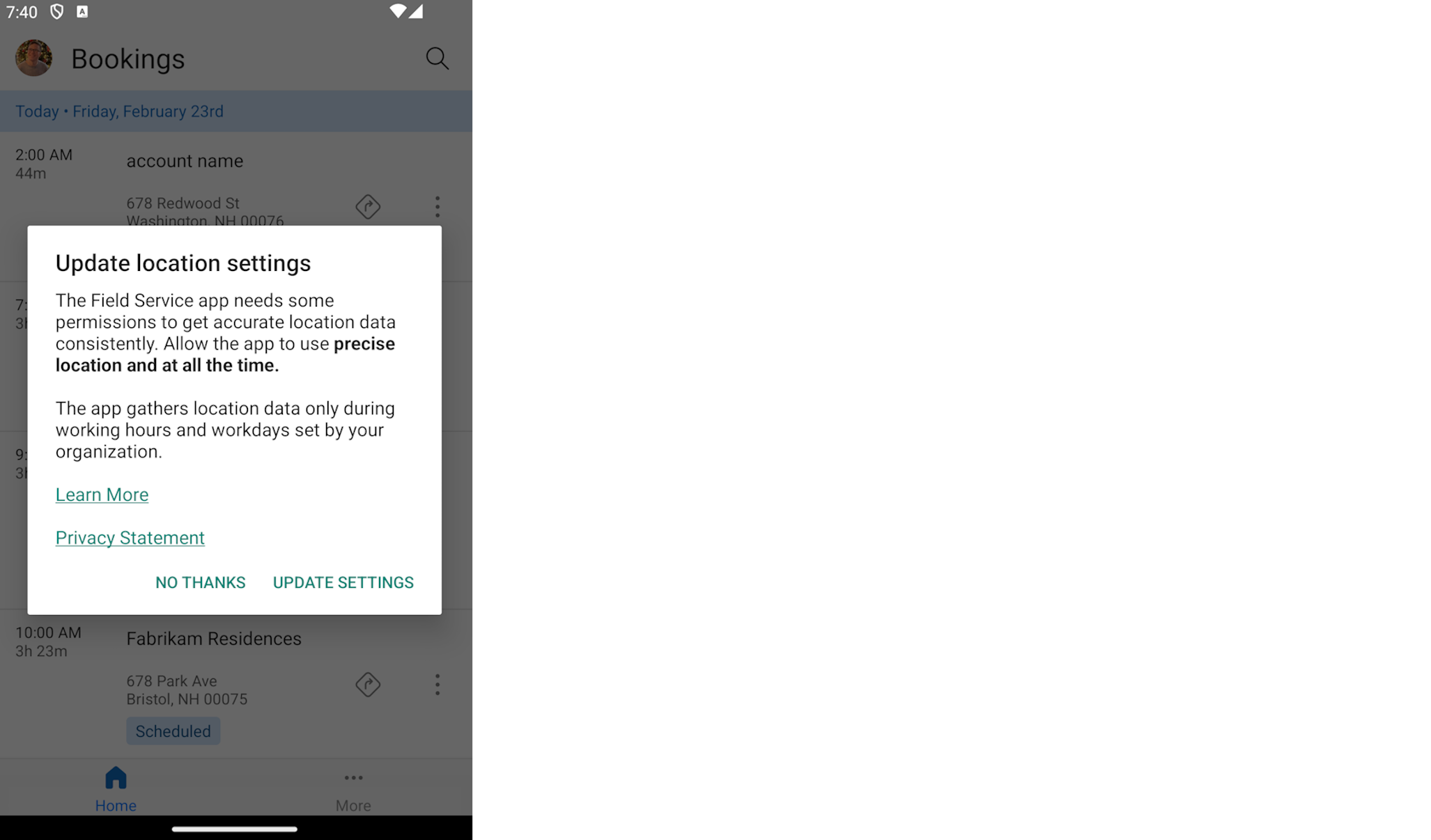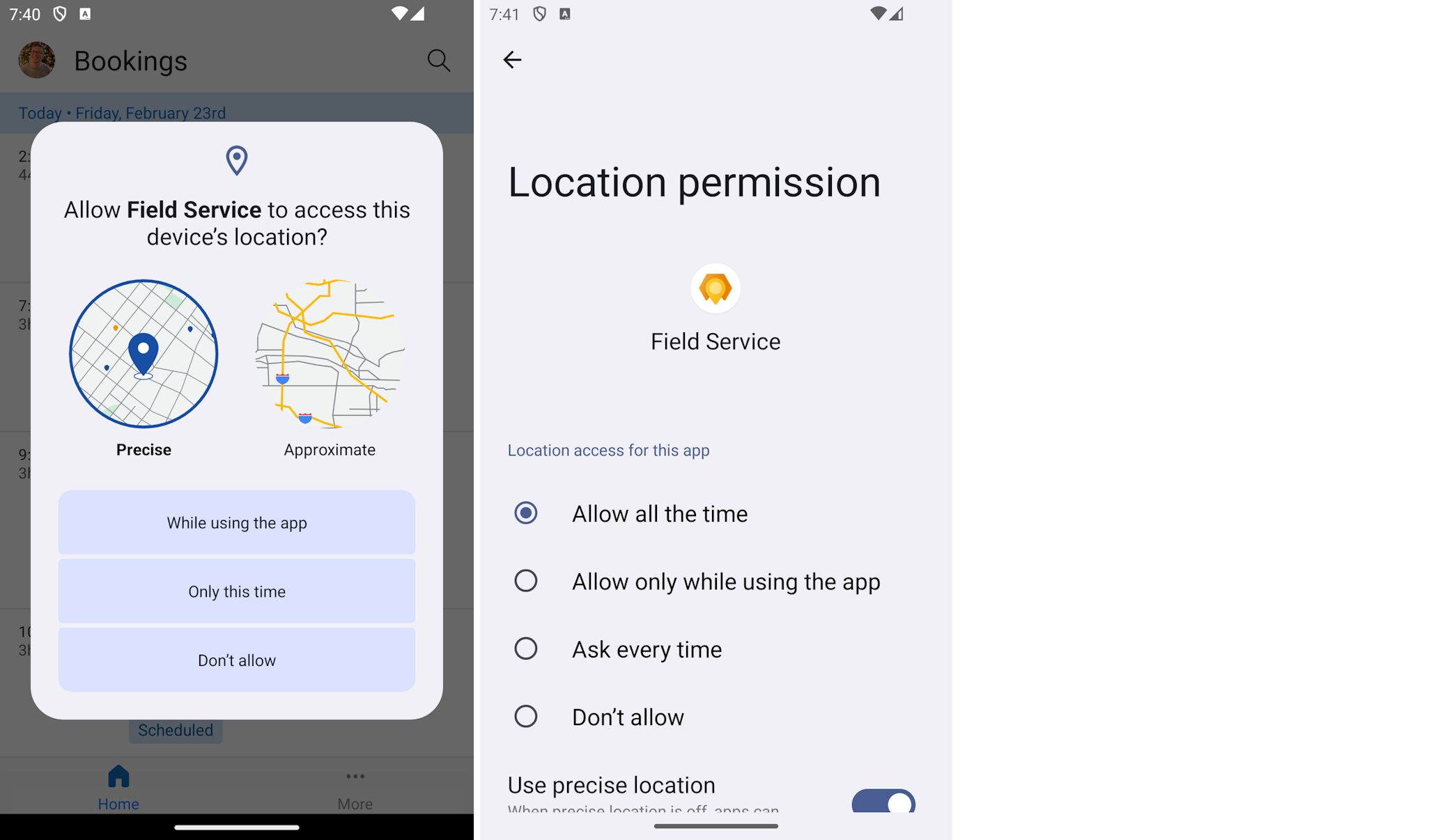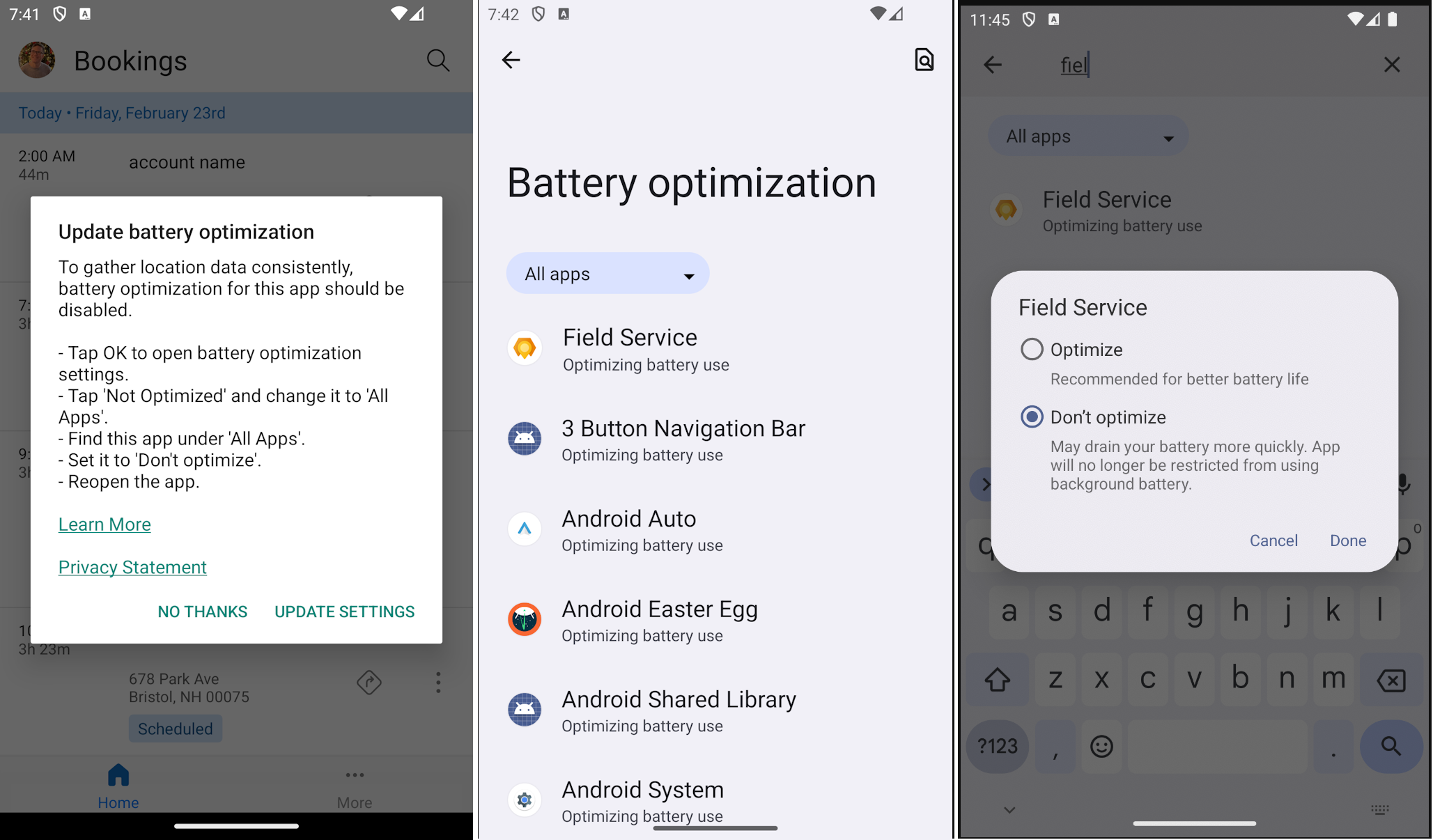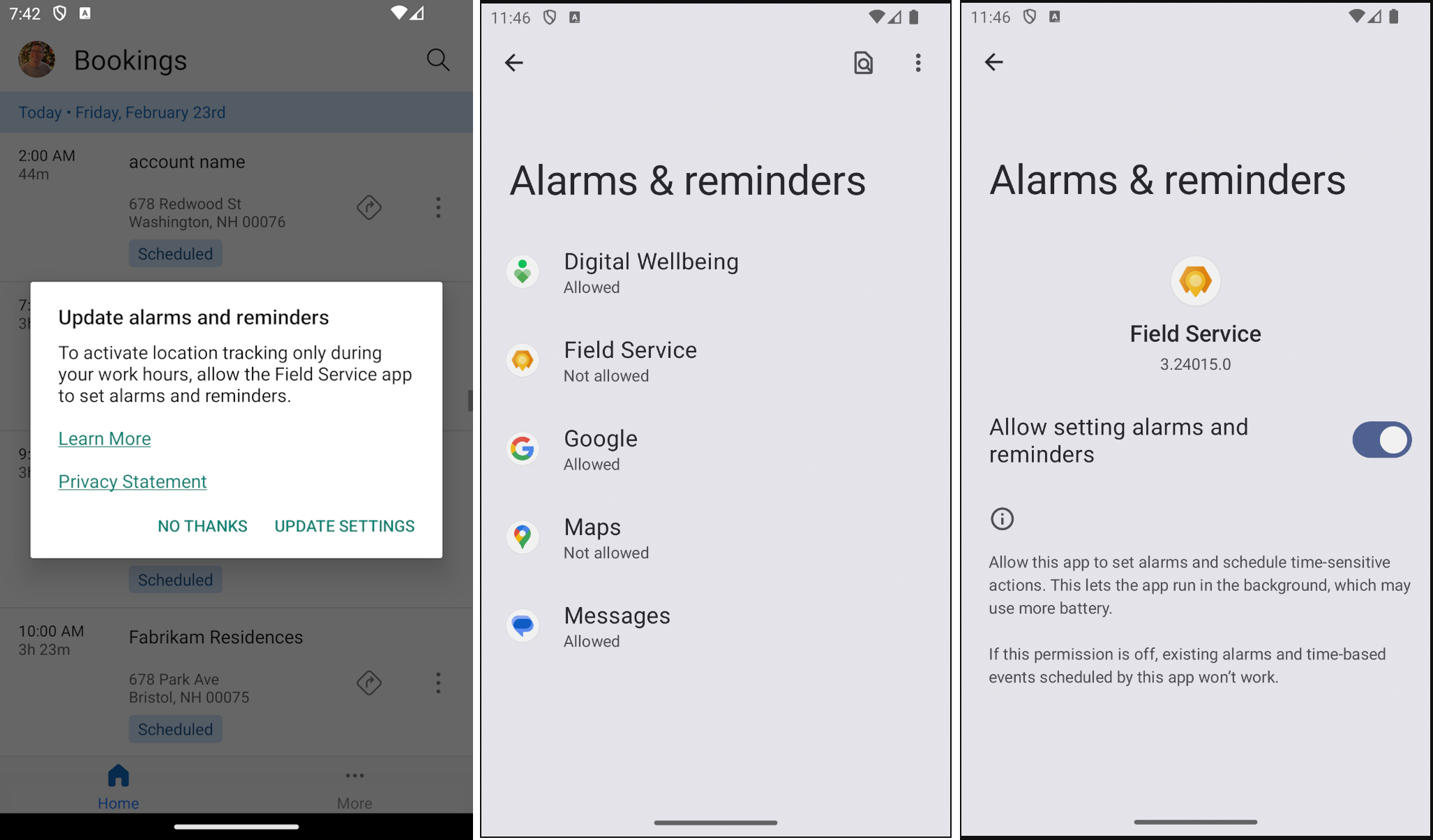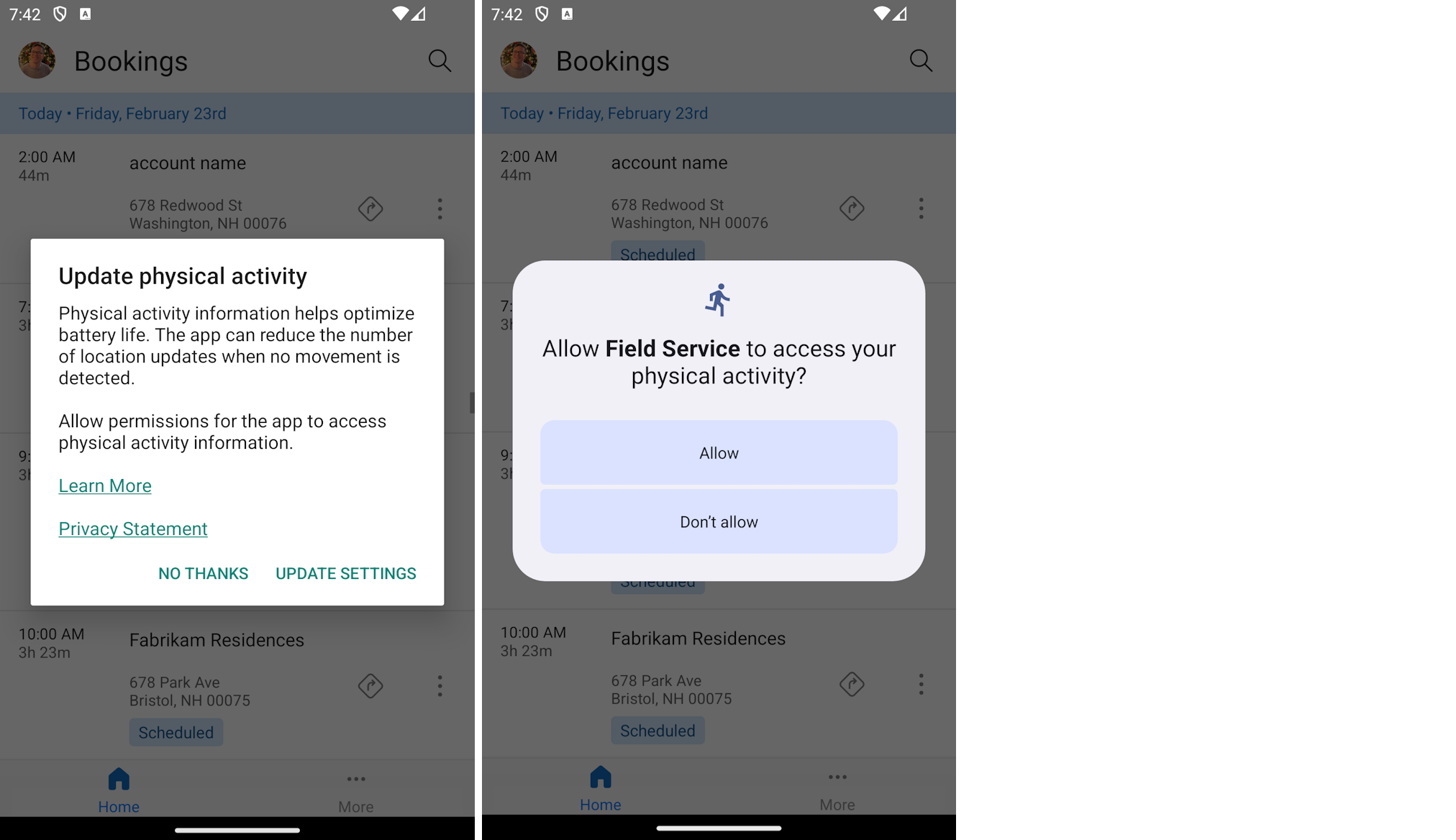Mobiilisovelluksen sijainnin seuranta
Kenttäteknikot matkustavat usein eri sijainteihin työpäivän aikana. Aikatauluttajien on hyvä tietää, missä teknikot ovat kunakin hetkinä.
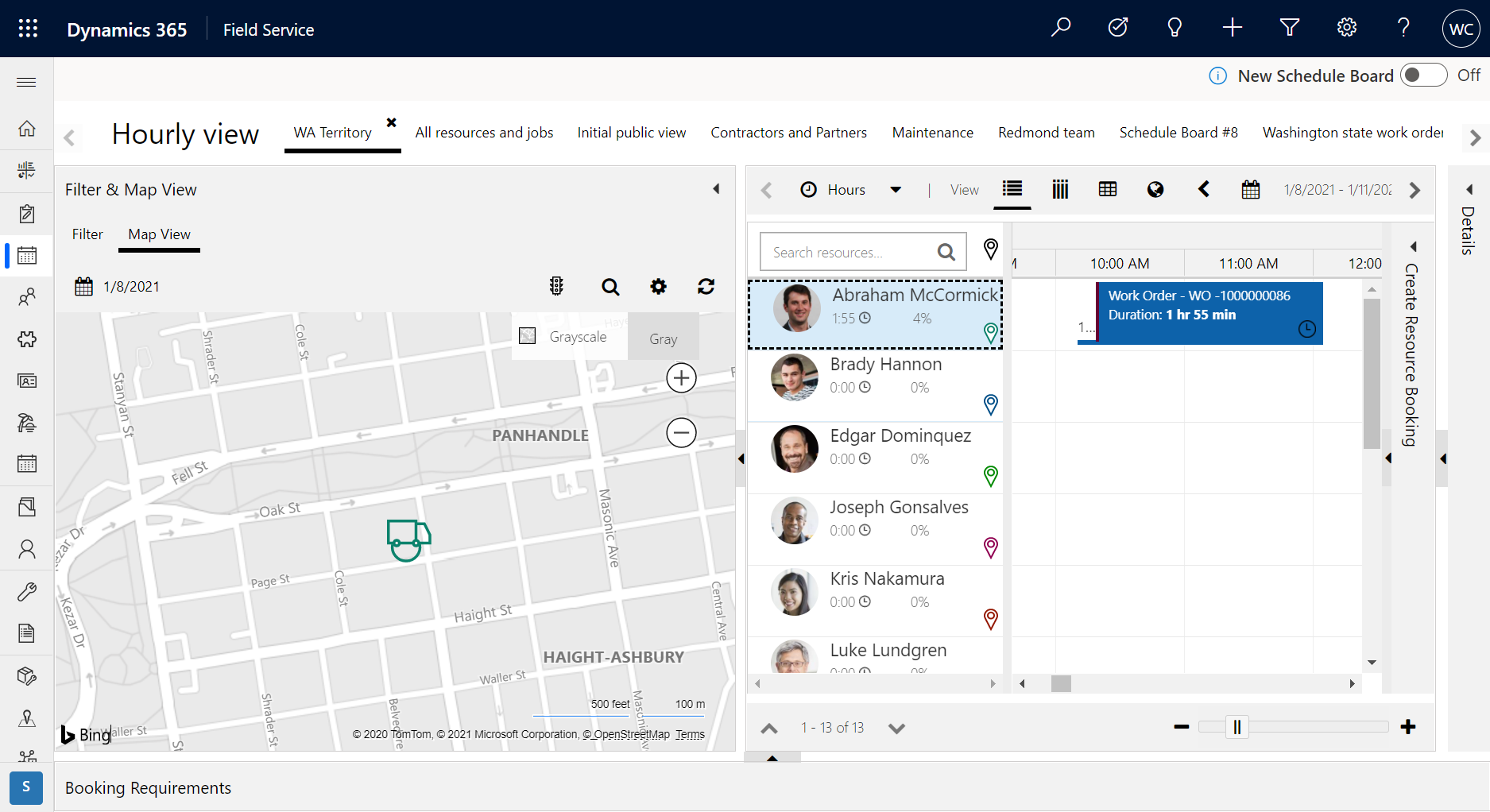
Dynamics 365 Field Service -mobiilisovellusta käyttävät teknikot voivat ottaa sijainnin jakamisen käyttöön sovelluksessa, jolloin aikatauluttajat voivat visualisoida heidän sijaintinsa aikataulutaulukossa sekä seurata luetteloa, jossa teknikon sijaintihistoria on näkyvissä.
Tässä artikkelissa on tietoja sijainnin seurannan käyttöönotosta ja sijaintien seurannan käytöstä Field Servicessa.
Lisätietoja on seuraavassa videossa.
edellytykset
- Järjestelmänvalvojan käyttöoikeus Dynamics 365 Field Servicessa.
- Field Service -mobiilisovellus.
- Mobiilisovelluksen resurssin roolilla on msdyn_geolocationsetting-taulukon lukuoikeus. Nämä oikeudet sisältyvät Field Service -oletusresurssirooliin.
Vaihe 1. Sijainnin seurannan käyttöönotto
Ensin on tärkeää varmistaa, että sijainnin seuranta on otettu käyttöön Field Servicessa. Tämän asetuksen avulla kenttätyöntekijän sijaintitiedot voidaan nyt lähettää Dynamics 365 Field Serviceen, jossa työntekijän sijainti tulee sitten näkyviin aikataulutaulukossa. Teknikon sijaintitiedot tallennetaan maantieteellisen sijainnin seurantaentiteettiin.
Siirry Field Servicessa kohtaan Maantieteellisen sijainnin asetukset.
- Määritä Ota sijainnin seuranta käyttöön -kohdan arvoksi Kyllä.
- Syötä Päivitystiheys (sekuntia) - määrittää, miten usein järjestelmä tarkistaa käyttäjän sijainnin. Arvo ei kuitenkaan määritä, että Maantieteellisen sijainnin seuranta -tietueet luodaan. 60–300 sekuntia on suositeltava arvo liiketoiminnan tarpeiden perusteella.
- Määritä seurannan ajat liiketoiminnan tarpeiden mukaisesti. Näyttökuvaesimerkissä seuranta on määritetty tapahtuvaksi jatkuvasti, 24 tuntia päivässä ja joka päivä.
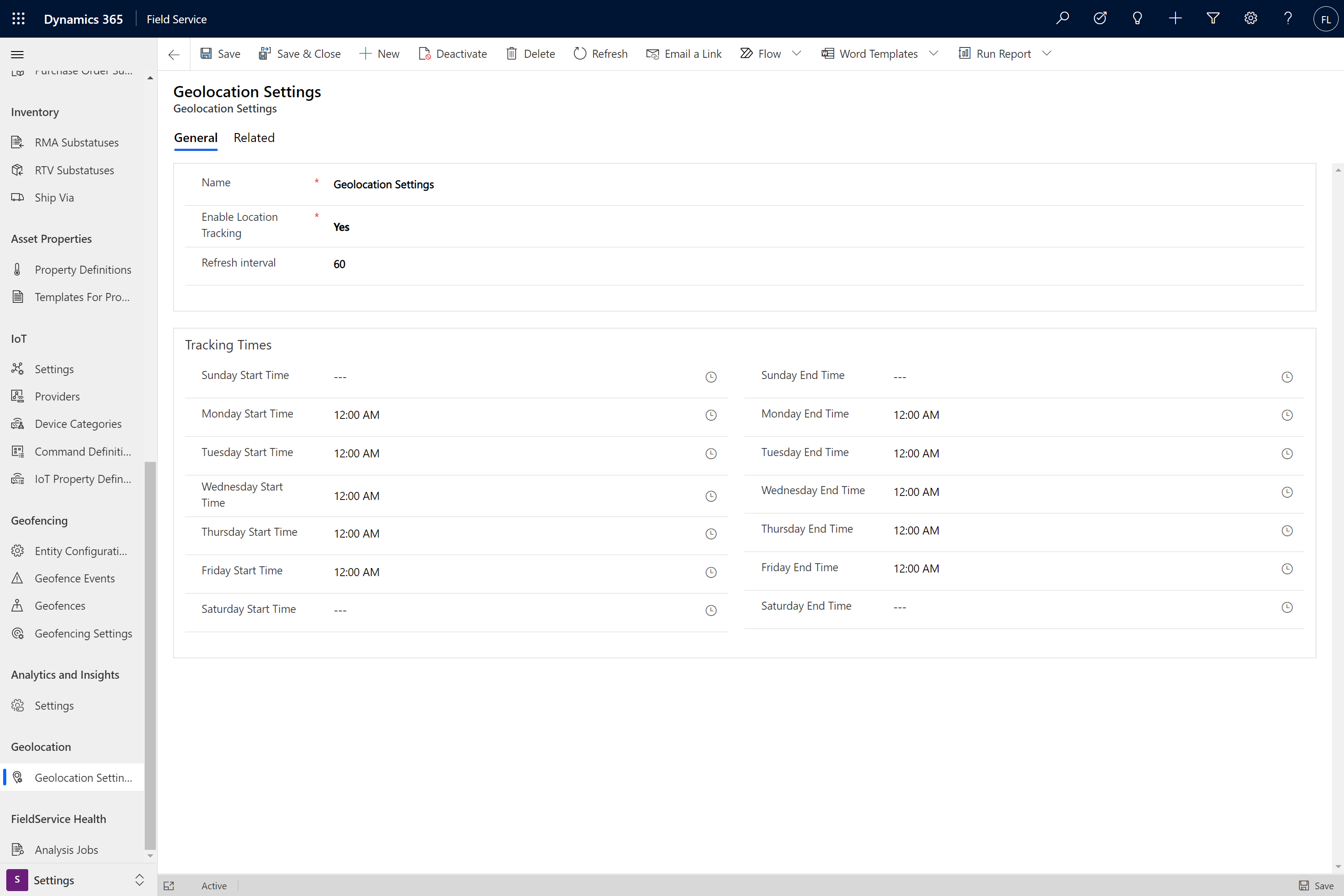
Sijainnin seurannan tapahtumat
Maantieteellisen seurannan tietueet luodaan seuraavissa skenaarioissa:
- Kirjauduttaessa sisään - Kun käyttäjää kirjautuu sisään Field Service -mobiilisovellukseen, maantieteellisen sijainnin seurannan tietueet luodaan. Järjestelmä päättelee käyttäjän sijainnin ja lopettaa, kun käyttäjä ei enää liiku.
- Liikkeellä - Jos käyttäjä siirtyy sijainnista yli 200 metrin päähän, järjestelmä luo seurantatietueita 60 sekunnin välein (tai mukautetun päivitysvälin mukaan) niin kaun kuin käyttäjä liikkuu.
- Pysähdys liikkumisen jälkeen - Kun käyttäjä pysähtyy liikkumisen jälkeen, järjestelmä luo joitakin seurantatietueita ja lopettaa sitten. Uusia tietueita luodaan taas, kun sijainti muuttuu.
Yllä mainitut tapahtumat koskevat vain seurannan aloitus- ja päättymisaikoja. Sijainnin tarkistusväli on päivitysvälin mukainen.
Muistiinpano
Sijainnin seurantatapahtumia voidaan lähettää harvemmin mobiililaitteen käyttöjärjestelmän perusteella. Tähän tiheyteen voivat vaikuttaa akunsäästöasetukset, laitteen akun varaustila ja muut laitteella suoritettavat sovellukset, jotka saattavat kuluttaa laitteen resursseja.
Vaihe 2. Anna Field Service Mobilen käyttää sijaintia
Kun olet ottanut sijainnin seurannan käyttöön aikatauluttajalle, varmista, että se on otettu käyttöön ja että se toimii mobiililaitteessa.
Kirjaudu mobiililaitteessa sisään Dynamics 365 Field Service -mobiilisovellukseen. Anna pyydettäessä Field Service -sovellukselle sijainnin käyttöoikeus sovelluksen käyttämisen yhteydessä. Sinun täytyy ehkä käynnistää sovellus ja kirjautua siihen, jotta sinulta kysytään sijaintia. Varmista, että sijainnin asetus on Kyllä mobiilisovelluksen asetuksissa.
Sovellus pyytää useita oikeuksia, joita tarvitaan sijainnin päivittämiseen johdonmukaisesti. Luettelossa lueteltujen oikeuksien peruuttaminen voi johtaa huonoon suorituskykyyn tai vanhentuneisiin sijaintitietoihin.
Jotta sijainnin seuranta toimisi oikein, sovellus voi käyttää täsmällistä sijaintia ja määrittää sijainnin seurannan sallimaan aina laiteasetuksissa.
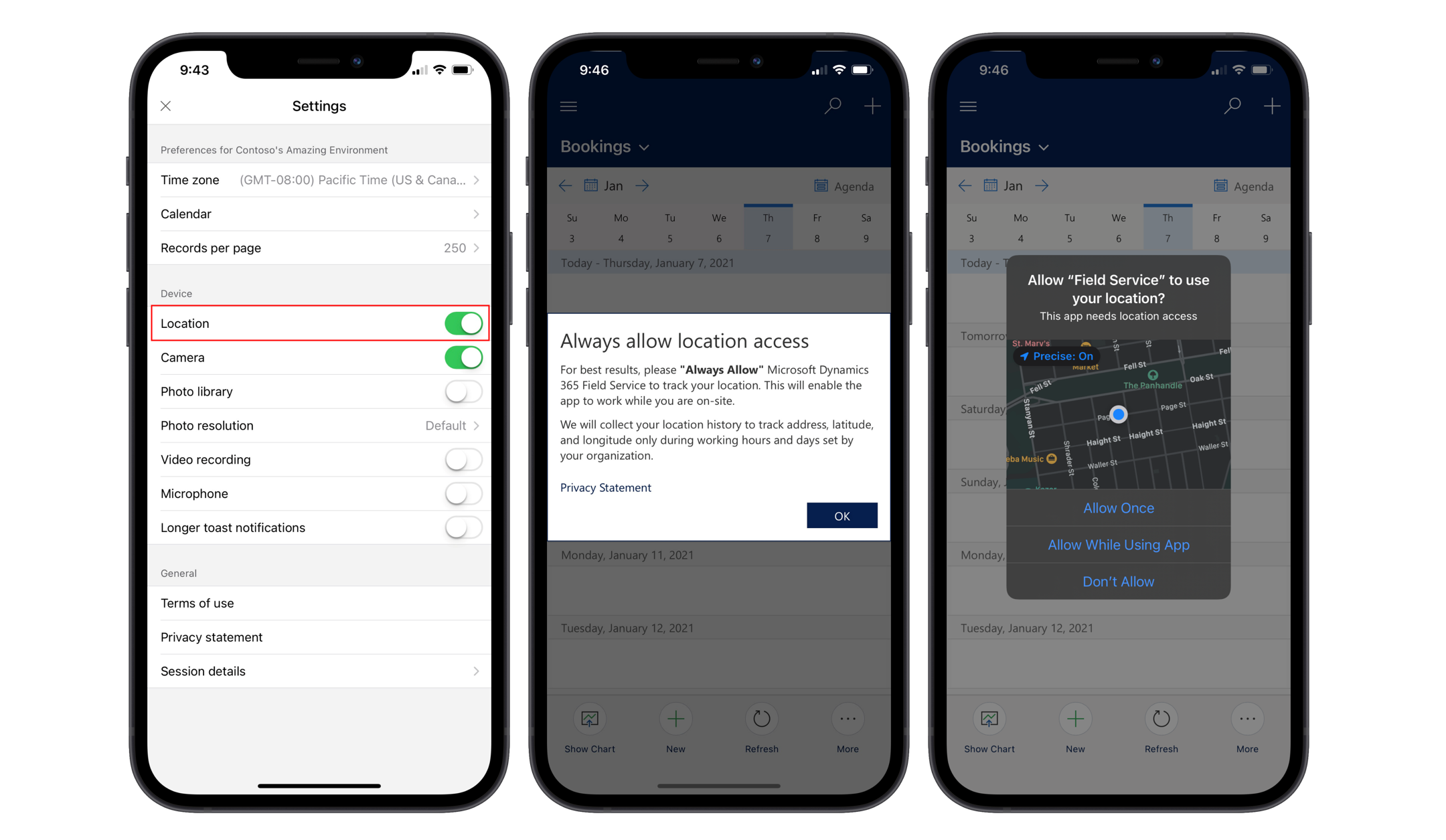
Vaihe 3. Sijainnin seurannan vahvistaminen
Dynamics 365 Field Servicessa varattavan resurssin nykyinen sijaintii näkyy aikataulutaulukon kartassa. Valitse varattavan resurssin nimen vieressä oleva karttamerkkikuvake, jonka jälkeen kartta näyttää sijainnin rekkakuvakkeella nastakuvakkeen sijaan.
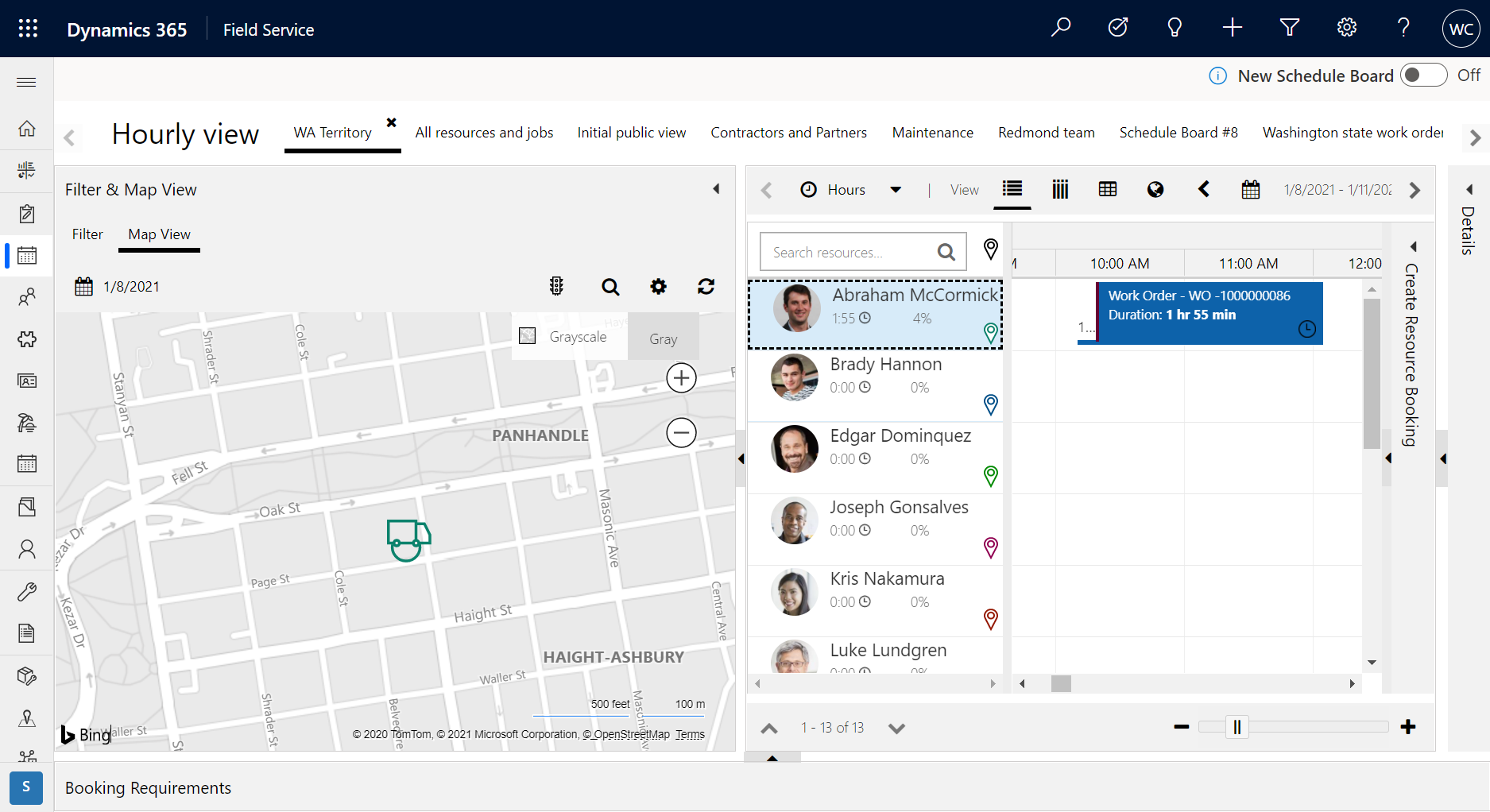
Vaihe 4: Sijainnin valvontatietueet
Jos käytössä on Maantieteellisen sijainnin seuranta -tietuetyyppi ja erikoishaku Field Servicessa, voit tehdä kyselyn teknikon sijaintien valvontojen suorittamisesta.
![]()
Tässä näkyy luettelo sijainneista päivän aikana käyttäjän mukaan.
![]()
Muistiinpano
Jos haluat korreloida teknikon sijainnin muiden Field Service -tietuetyyppien päivitysten, kuten resurssivarausten varaamisen, kanssa, siirry tähän valvonnan yleiskatsaukseen.
Muuta huomioitavaa
Muistiinpano
Huollon aikatauluttajat voivat käyttää nykyistä sijaintia ajoistusavustajan tekemissä matka-aikalaskelmissa valitsemalla Reaaliaikainen tila ajoitusavustan suodatinruudussa. Lisätietoja aiheesta on kohdassa Aikatauluavustajan erikoissuodattimet.
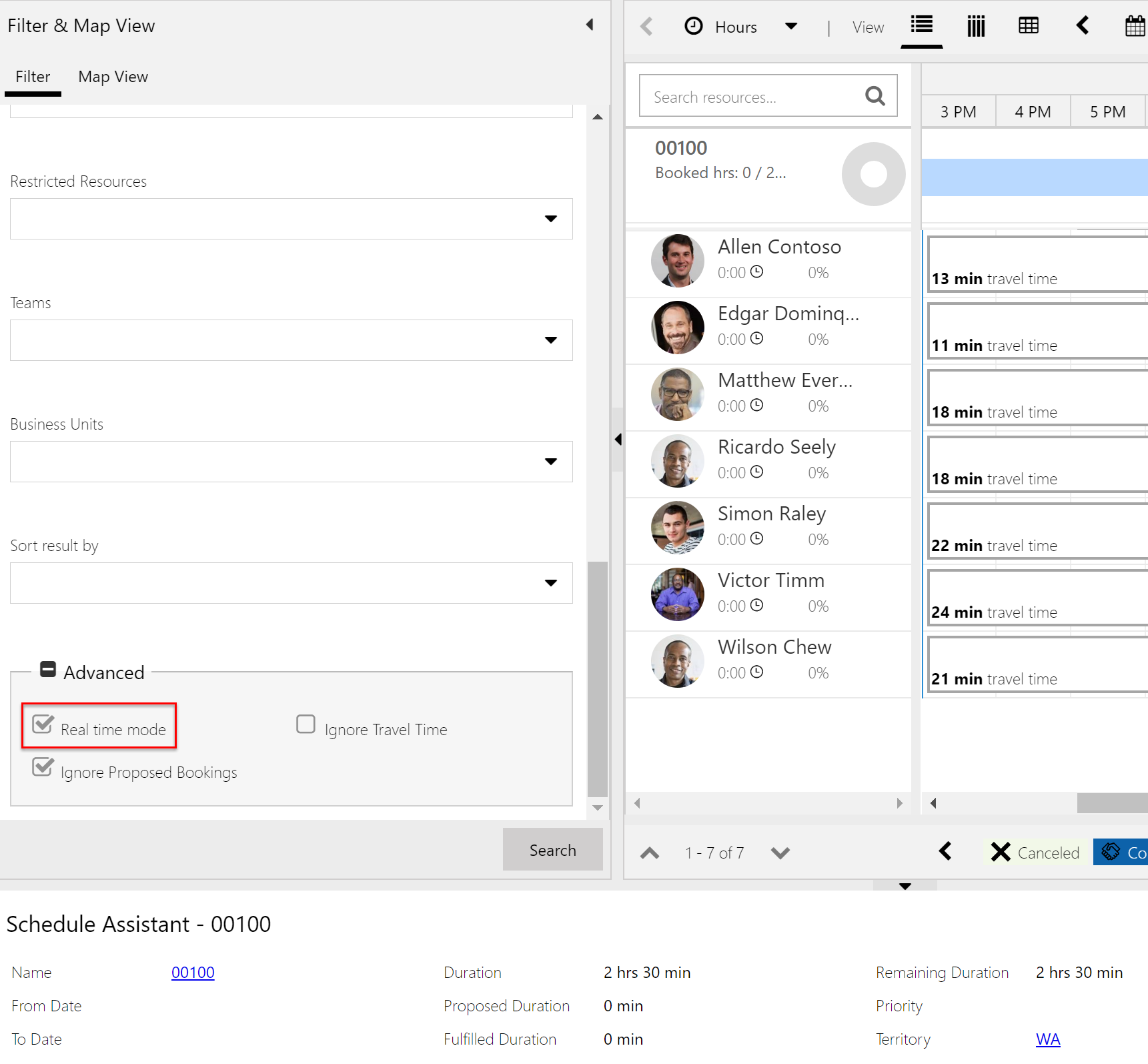
Muistiinpano
Sijainnin seuranta ei ole tällä hetkellä käytettävissä Field Servicen Windows-sovelluksessa.
Palaute
Tulossa pian: Vuoden 2024 aikana poistamme asteittain GitHub Issuesin käytöstä sisällön palautemekanismina ja korvaamme sen uudella palautejärjestelmällä. Lisätietoja on täällä: https://aka.ms/ContentUserFeedback.
Lähetä ja näytä palaute kohteelle